- โปรแกรมฟรี EaseUS
- Data Recovery Wizard Free
- Todo Backup Free
- Partition Master Free
บทความนี้อธิบายว่าทำไมฮาร์ดดิสก์หรือ SSD ที่โคลนมาจึงบู๊ตไม่ได้ และเสนอวิธ๊แก้ไขที่ใช้งานได้จริงเพื่อช่วยคุณทำโคลนไดรฟ์ที่บู๊ตได้บน Windows 10/8/7 ฯลฯ ได้อย่างง่ายดาย
วิธีการเหล่านี้ยังสามารถใช้ได้กับดิสก์ที่โคลนไม่สามารถบู๊ตได้บน Windows 10, SSD ที่โคลนแล้วบู๊ตไม่ได้, โคลน m.2 SSD แล้วบู๊ตไม่ได้, โคลน Samsung SSD แล้วบู๊ตไม่ได้, Windows 7 ไม่บู๊ตหลังจากโคลนฮาร์ดดิสก์ ฯลฯ ปฏิบัติตามเพื่อหาสาเหตุและกำจัดปัญหาเหล่านี้ได้อย่างง่ายดาย
ฮาร์ดดิสก์ที่โคลนมาบู๊ตไม่ได้ ทำอย่างไรให้บู๊ตได้?
"ฉันโคลนฮาร์ดดิสก์ 250GB ไปยัง ฮาร์ดดิสก์ Seagat 520GB คิดว่าจะอัพเกรดให้ดิสก์มีความจุมากขึ้น แล็ปท็อป Windows 10 จะได้ทำงานได้เร็วขึ้น การโคลนสำเร็จด้วยดี และฉันเห็นไฟล์ของฉันทั้งหมดนบนฮาร์ดไดรฟ์ใหม่ที่โคลนนี้ พอฉันใส่ดิสก์ลงในแล็ปท็อป Windows แล้วแต่บู๊ตไม่ได้ ฉันไม่เข้าใจว่าทำไมฮาร์ดดิสก์ที่โคลนจึงบู๊ตไม่ได้ และจะทำอย่างไรให้บู๊ตได้ มีใครพอจะช่วยได้บ้างมั้ย?”
ฮาร์ดดิสก์ที่โคลนแล้วบู๊ตไม่ได้เป็นปัญหาทั่วไปที่สร้างความกลุ้มใจให้กับผู้ใช้จำนวนมาก ในกรณีนี้ การทำให้ดิสก์ที่โคลนมาสามารถบู๊ตได้เป็นประเด็นร้อน ในการแก้ไขปัญหา คุณควรค้นหาสาเหตุที่เป็นไปได้ในการทำให้เกิดปัญหานี้ก่อน
นี่คือสาเหตุต่างๆ ที่ทำให้ฮาร์ดดิสก์หรือ SSD ที่โคลนมาไม่สามารถบู๊ตได้
- 1. ดิสก์ต้นฉบับมีเซกเตอร์เสียจึงทำให้ดิสก์ที่โคลนไม่สามารถบู๊ตได้
- 2. การโคลนไม่สมบูรณ์ (โคลนเฉพาะไดรฟ์ระบบ แต่บู๊ตไดรฟ์ไม่ได้ถูกโคลนมาด้วย)
- 3. รูปแบบพาร์ทิชั่นขัดแย้งกัน เช่น ดิสก์ต้นฉบับเป็น MBR แต่ดิสก์ที่โคลนมาเป็น GPT
- 4. การแก้ไขตัวเลือกในการบู๊ตของ BIOS ไม่ถูกต้อง, เครื่องจึงยังบู๊ตจากดิสก์เก่า
- 5. เมนบอร์ดคอมพิวเตอร์ไม่รองรับการบู๊ตแบบ UEFI จากดิสก์ที่โคลนเป็น GPT
- 6. คอมพิวเตอร์ขาดไดรฟ์เวอร์ที่จำเป็นในการบู๊ตจาก SSD เช่น M.2.
ถึงแม้คุณจะไม่รู้ถึงสาเหตุที่ทำให้ดิสก์ที่โคลนยมาบู๊ตไม่ได้ ก็ไม่ใช่สิ่งสำคัญ ลองใช้วิธีแก้ปัญหาต่อไปนี้ แล้วคุณจะทำให้ดิสก์ที่โคลนมาบู๊ตได้บนคอมพิวเตอร์
การจัดเตรียม
ก่อนที่คุณจะเริ่ม มีคำแนะนำในการจัดเตรียมให้คุณตามนี้
#1. เตรียมดิสก์ที่มีขนาดเท่ากันหรือใหญ่กว่า
ถ้าหากดิสก์ใหม่มีขนาดน้อยกว่าพื้นที่ที่ถูกใช้งานบนดิสก์เก่า การโคลนจะไม่สมบูรณ์ หรือจะมีการโคลนเฉพาะพาร์ทิชั่นข้อมูลไปยังดิสก์ใหม่
ในการโคลนดิสก์ให้ครอบคลุม ตรวจสอบให้แน่ใจว่าดิสก์ใหม่ของคุณมีขนาดเท่ากับ หรือใหญ่กว่าดิสก์เดิม
#2. เลือกซอฟต์แวร์ที่ใช้ในการโคลนที่น่าเชื่อถือ
สิ่งสำคัญที่สุดในการ โคลนฮาร์ดดิสก์ ไปยังฮาร์ดดิสก์หรือ SSD ใหม่โดยไม่มีปัญหาในการบู๊ต คือการเลือกซอฟต์แวร์ที่ใช้ในการโคลนที่มีความครบครันเข้ามาช่วย
ในนี้ EaseUS Disk Copy ได้รับการแนะนำด้วยคุณลักษณะในการโคลนที่ยืดหยุ่น พร้อมบริการช่วยเหลือทางเทคนิคแบบ 7*24 ที่สามารถช่วยคุณโคลนฮาร์ดดิสก์ที่บู๊ตได้สำหรับระบบปฏิบัติการ Windows ทุกเวอร์ชั่น
下载按钮1
เมื่อคุณพร้อมแล้ว ปฏิบัติตามวิธีการข้างล่างนี้ในการแก้ปัญหา "ฮาร์ดดิสก์ที่โคลนมาแล้วบู๊ตไม่ได้" ได้ด้วยตัวคุณเอง
บันทึก: ยิ่งแก้ไขได้เร็ว, ยิ่งมีประสิทธิภาพมากขึ้นในการแก้ไขข้อผิดพลาดของ "ดิสก์ที่โคลนมาแล้วไม่บู๊ต"
วิธีที่ 1. ทำการโคลนใหม่เพื่อให้ดิสก์ที่โคลนมาบู๊ตได้
ใช้ได้กับ: การแก้ปัญหาดิสก์ที่โคลนมาแล้วไม่บู๊ตเนื่องจากมีเซกเตอร์เสียบนดิสก์หรือการโคลนไม่สมบูรณ์
ในกรณีมีเซกเตอร์ที่เสียบนดิสก์ต้นฉบับ หรือโปรแกรมที่โคลนทำงานได้ไม่สมบูรณ์ (โคลนเฉพาะไดรฟ์ระบบ แต่ไม่ได้โคลนบู๊ตไดรฟ์) คุณจะไม่สามารถใช้งาน Windows จากดิสก์ที่โคลนมาได้
วิธีที่ดีที่สุดในการแก้ปัญหานี้คือการโคลนใหม่ด้วยซอฟต์แวร์ที่มีความน่าเชื่อถือ EaseUS Disk Cloning - Disk Copy มีวิธีการโคลนเฉพาะเจาะจงที่ช่วยให้คุณโคลนดิสก์ไปยังฮาร์ดดิสก์หรือ SSD อื่นอย่างมีประสิทธิภาพและง่ายดาย
เพื่อให้กระบวนการโคลนลื่นไหล คุณควรเปิดสิทธิ์การใช้งาน เพียงคลิกที่ปุ่มนี้เพื่อรับรหัสในการเปิดการทำงานในทันที
#1. เริ่มการโคลนไปยังดิสก์ใหม่
ก่อนอื่น คุณต้องทำให้ฮาร์ดดิสก์ หรือ SSD ใหม่นี้ว่างเปล่าแล้วนำไปต่อเข้ากับคอมพิวเตอร์เป็นไดรฟ์ที่สอง และปฏิบัติตามขั้นตอนนี้:
ขั้นตอนที่ 1. ดาวน์โหลด ติดตั้ง และเรียกใช้ EaseUS Disk Copy บนพีซีของคุณ
คลิก "โหมดดิสก์" และเลือกฮาร์ดไดรฟ์ที่ต้องการคัดลอกหรือโคลน คลิก "ถัดไป" เพื่อดำเนินการต่อ
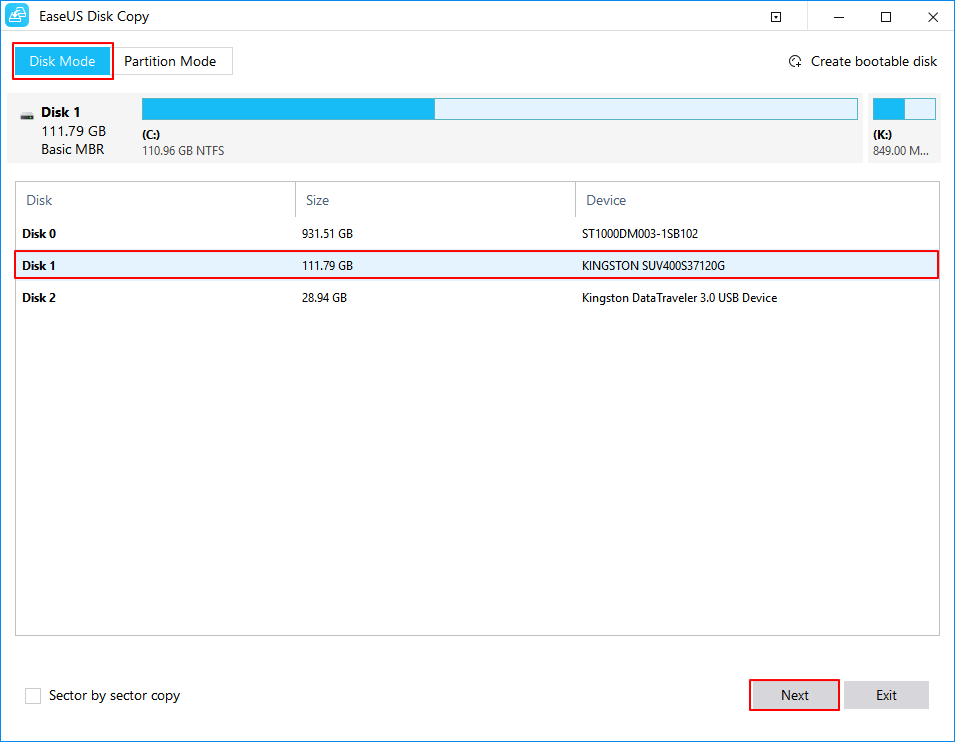
ขั้นตอนที่ 2. เลือกดิสก์ปลายทาง
หมายเหตุ: ดิสก์ปลายทางควรมีขนาดใหญ่เท่ากัน หรือใหญ่กว่าพื้นที่ดิสก์ต้นทาง
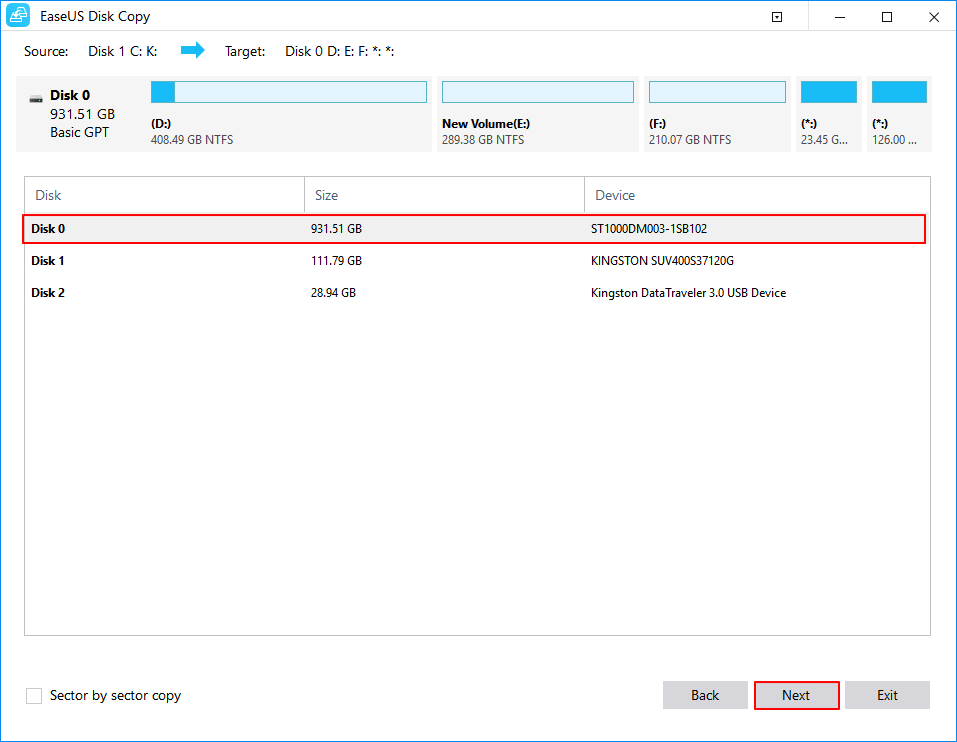
ขั้นตอนที่ 3. คลิก "ตกลง" เพื่อยืนยันการถามของโปรแกรมขอให้ลบข้อมูลในดิสก์ปลายทางหรือไม่
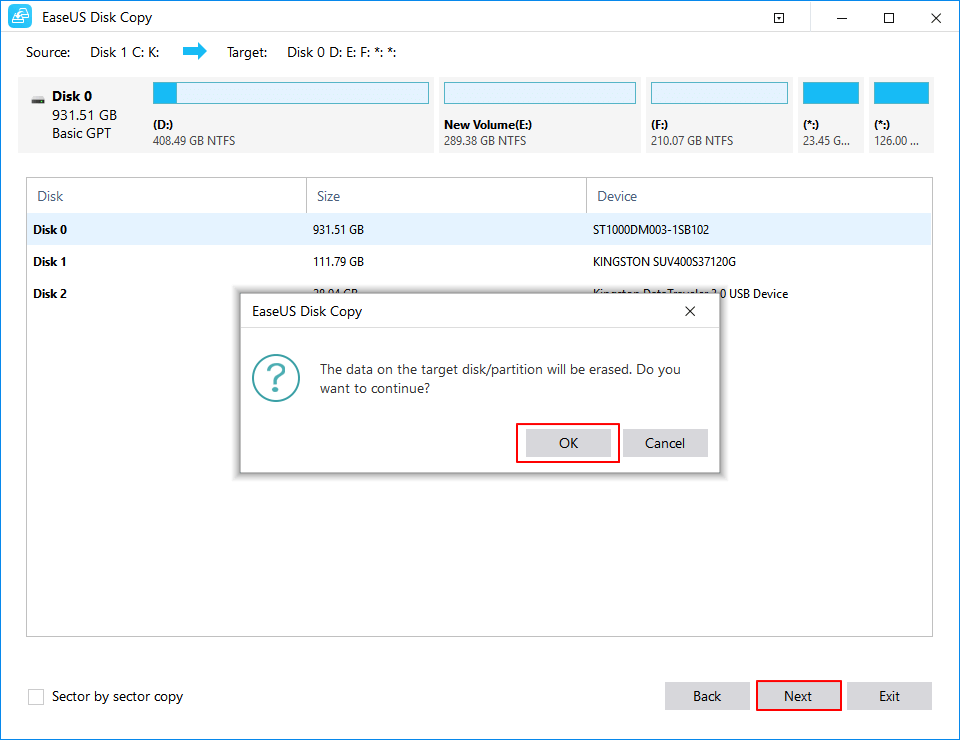
ขั้นตอนที่ 4. ตรวจสอบและแก้ไขเค้าโครงดิสก์
หากดิสก์ปลายทางของคุณเป็นไดรฟ์ SSD อย่าลืมตรวจสอบตัวเลือก หากเป้าหมายคือ SSD
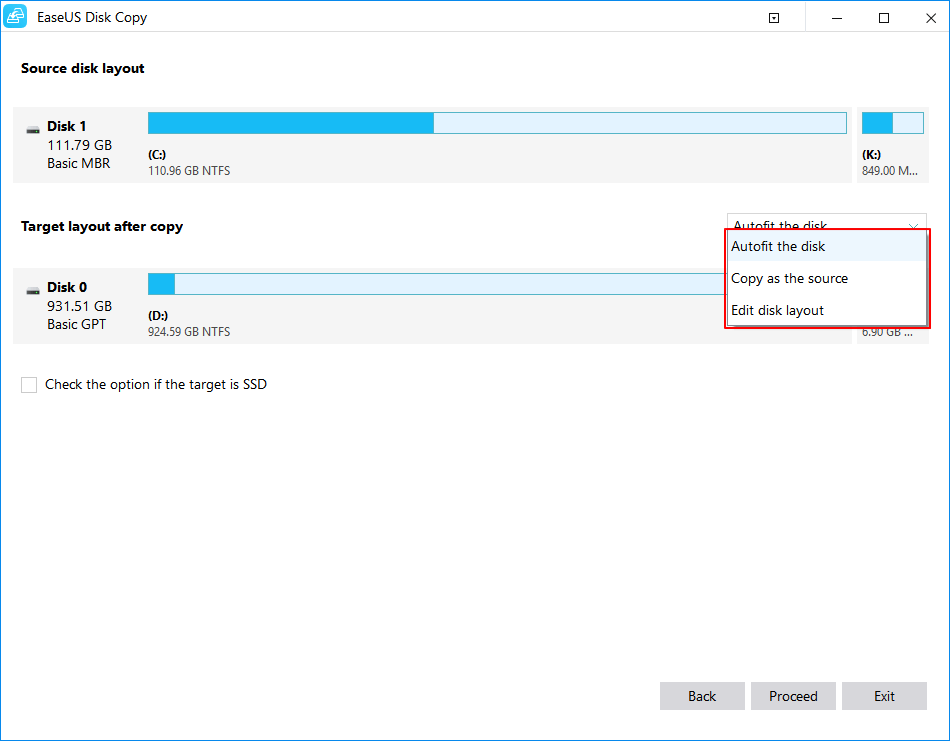
#2. ทำให้ดิสก์ที่โคลนมาบู๊ตได้
เมื่อกระบวนการโคลนเสร็จสมบูรณ์ อย่าลืมเข้าไปเปลี่ยนลำดับการบู๊ตใน BIOS ตั้งค่าให้คอมพิวเตอร์บู๊ตจากดิสก์ที่โคลนมาใหม่
ขั้นตอนที่ 1. ปล่อยให้ดิสก์ที่โคลนมาต่อเข้าคอมพิวเตอร์ไว้
ขั้นตอนที่ 2. รีสตาร์ทคอมพิวเตอร์ กดปุ่ม F2 หรือ F12 หรืก Del ซ้ำๆ (ขึ้นอยู่กับแต่ละเครื่อง) เพื่อเข้าสู่ BIOS
ขั้นตอนที่ 3. ไปที่หัวข้อการบู๊ต เปลี่ยนลำดับการบู๊ต ตั้งค่าให้คอมพิวเตอร์บู๊ตจากดิสก์ใหม่ที่โคลนมา
ขั้นตอนที่ 4. บันทึกการเปลี่ยนแปลง และออกจาก BIOS แล้วรีสตาร์ทคอมพิวเตอร์
หลังจากนี้ คอมพิวเตอร์ของคุณจะบู๊ตด้วยดิสก์ใหม่อัตโนมัติ
วิธีที่ 2. แปลงดิสก์เป็น MBR/GPT แล้วรีสตาร์ทดิสก์ที่โคลนมา
การนำไปใช้: แก้ปัญหาฮาร์ดดิสก์ที่โคลนมาไม่บู๊ตเนื่องจากความไม่เข้ากันของ MBR/GPT
หากดิสก์ต้นฉบับเป็น MBR คอมพิวเตอร์จะรองรับเฉพาะโหมดการบู๊ตของ BIOS แต่ดิสก์ใหม่เป็น GPT ทำให้ดิสก์ที่โคลนมาไม่สามารถบู๊ตได้ สาเหตุคือดิสก์ GPT ต้องใช้โหมดการบู๊ต UEFI แต่คอมพิวเตอร์ไม่รองรับการบู๊ตในโหมดนี้
เช่นกัน ถ้าดิสก์ต้นฉบับเป็น GPT แต่ดิสก์ที่โคลนมาเป็น MBR คุณจะไม่สารถบู๊ตดิสก์ที่โคลนมาได้
ทางออกที่ดีที่สุดสำหรับสองกรณีนี้คื การแปลงดิสก์ปลายทางเป็น MBR หรือ GPT ให้เหมือนกับดิสก์ต้นทาง
เริ่มจากตรงนี้
#1. ตรวจสอบรูปแบบพาร์ทิชั่นของทั้งดิสก์ต้นฉบับ และดิสก์ใหม่
ขั้นตอนที่ 1. นำดิสก์ใหม่ต่อเข้ากับคอมพิวเตอร์ให้เป็นไดรฟ์ที่สอง ด้วยสายไฟและ SATA
ขั้นตอนที่ 2. เปิด Disk Managment, คลิกขวที่ดิสก์ต้นฉลับ และเลือก "Properties"
ขั้นตอนที่ 3. ดูรูปแบบพาร์ทิชั่นของดิสก์
ขั้นตอนที่ 4. ทำซ้ำตามขั้นตอนที่ 2 และ 3 เพื่อดูรูปแบบพาร์ทิชั่นของดิสก์ใหม่
#2. แปลงดิสก์ใหม่เป็น MBR หรือ GPT
ถ้าดิสก์ต้นฉบับเป็น MBR แต่ดิสก์ใหม่เป็น GPT, คุณต้องแปลงดิสก์ใหม่เป็น MBR
ถ้าดิสก์ต้นฉบับเป็น GPT แต่ดิสก์ใหม่เป็น MBR, แปลงดิสก์ใหม่เป็น GPT
ขั้นตอนที่ 1. ดาวน์โหลดแล้วเปิดใช้งาน EaseUS Partition Master บนคอมพิวเตอร์ Windows
ขั้นตอนที่ 2. คลิกขวาที่ดิสก์ MBR ที่ต้องการแปลงแล้วเลือก "Convert to GPT"(แปลงเป็น GPT)
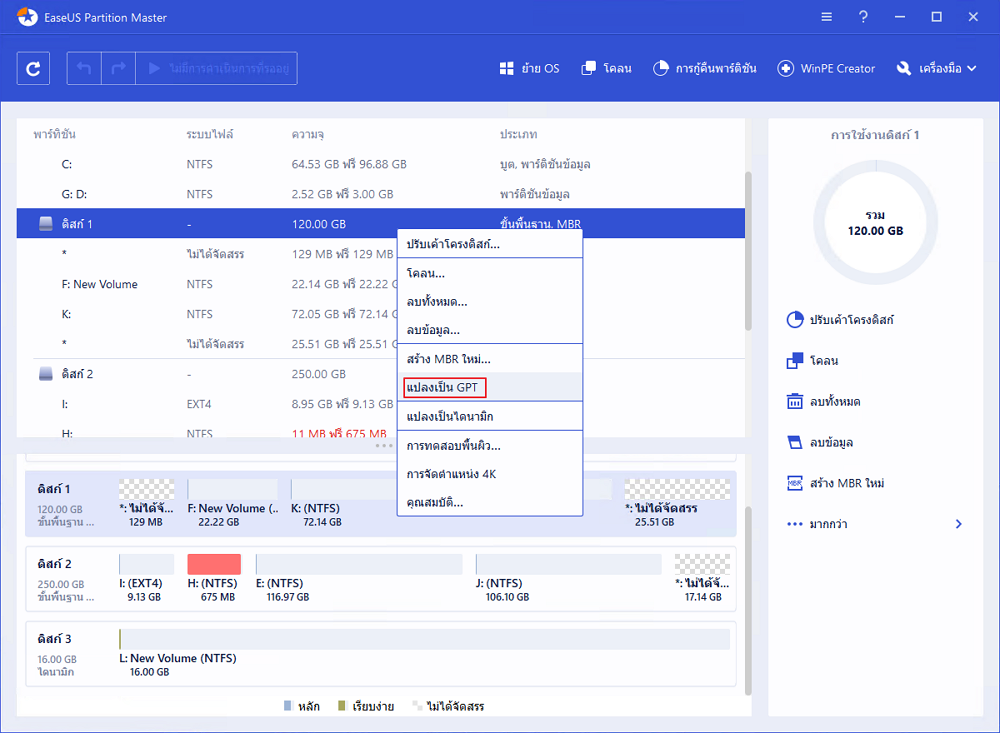
ขั้นตอนที่ 3. จากนั้นให้คลิกปุ่ม "Execute 1 Operation"(ดำเนินการ 1 ครั้ง) ที่แถบด้านบนแล้วกด "Apply" (นำไปใช้)เพื่อยืนยันการดำเนินการ โดยคุณจะต้องรีสตาร์ตอุปกรณ์ของคุณเพื่อทำการแก้ไขดังกล่าว
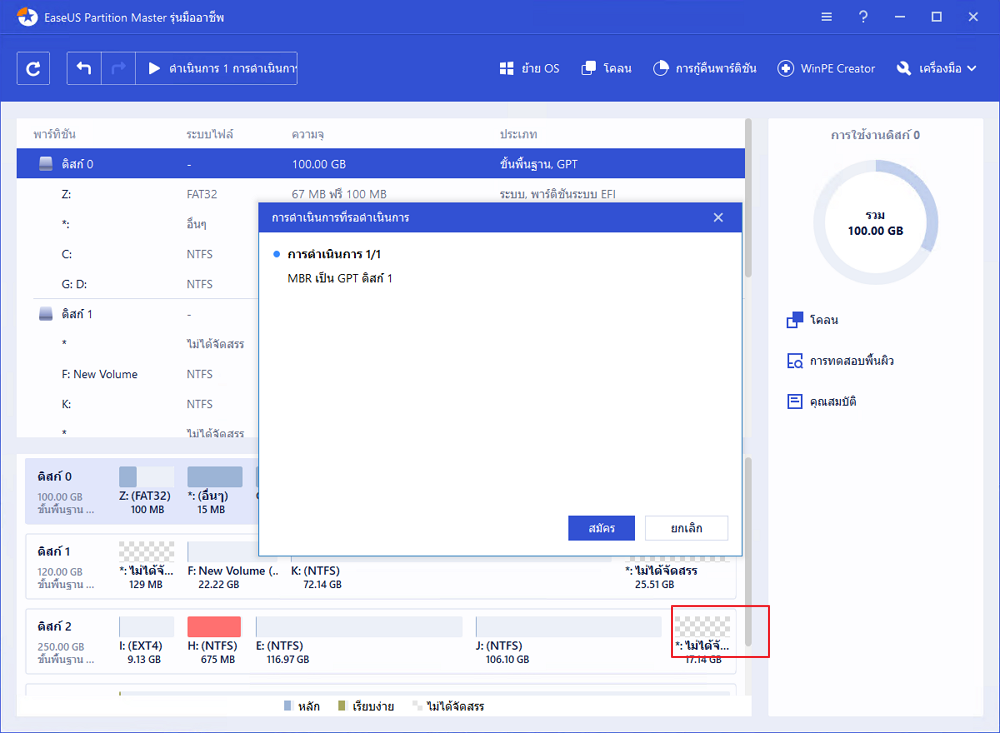
ถ้าหากคุณต้องการ แปลง GPT เป็น MBR, ทำตามขั้นตอนที่แสดงข้างต้น เพียงแต่คลิกขวาที่ดิสก์ใหม่แล้วเลือก "Convert to MBR" ใน Conversion mode
#3. ทำให้ดิสก์ใหม่ว่างเปล่า
คราวนี้ คุณต้องลบทุกอย่างรวมทั้งพาร์ทิชั่นจากดิสก์ใหม่ ถ้าคุณต้องการคำแนะนำอย่างเร็ว คุณสามารถใช้ EaseUS Partition Master ด้วยคุณสมบัติในการ ลบทุกพาร์ทิชั่น เพื่อช่วย
เพื่อให้มั่นใจว่าทั้งดิสก์นั้นว่างเปล่า การแสดงพื้นที่ที่ไม่ได้จัดสรรใน Disk Management ตามข้างล่างนี้
#4. ทำซ้ำกระบวนการโคลนดิสก์บู๊ตได้
คุณสามารถทำซ้ำกระบวนการโคลนตามวิธีที่ 1 และใช้ EaseUS Disk Copy เข้าช่วย
ขั้นตอนที่ 3. ใช้ DISM Install Drivers, ทำให้ดิสก์ที่โคลนมาบู๊ตได้
การนำไปใช้: แก้ปัญหาดิสก์ที่โคลนมาบู๊ตไม่ได้เนื่องจากขาดไดรฟเวอร์ติดตั้งบนคอมพิวเตอร์
เมื่อมีการโคลนดิสก์ไปยังดิสก์ใหม่ที่มีความพิเศษ เช่น โคลนจากฮาร์ดดิสก์ไปยัง M.2 SSD, และคอมพิวเตอร์ของคุณไม่ได้ติดตั้งไดรฟ์เวอร์สำหรับ M.2 SSD ไว้ ดิสก์ที่โคลนมาจะไม่สามารถบู๊ตได้
ขั้นตอนที่ 1. นำดิสก์ที่โคลนมาต่อเข้ากับคอมพิวเตอร์
ขั้นตอนที่ 2. เรียก Device Manager, ขยายตัวเลือกของ IDE ATA/ATAPI controllers, คลิกขวาที่ controller ที่แสดง แล้วเลือก "Properties"
ขั้นตอนที่ 3. ดูชนิดของ controller ของดิสก์นั้นแล้ว ดาวน์โหลดไดรฟเวอร์สำหรับดิสก์ สำหรับดิสก์ที่โคลนมา
ขั้นตอนที่ 4. บันทึกไดร์ฟเวอร์ที่ดาวนโหลดมาไว้ในที่ที่คุณจะจำได้
ขั้นตอนที่ 5. หาคำสั่ง CMD ใน Windows Start, คลิกขวาที่ CMD, เลือก "Run CMD as Administrator"
ขั้นตอนที่ 6. พิมพ์คำสั่งตามข้างล่างนี้แล้วกดปุ่ม Enter
Dism /Image:E: /Add-Driver /Driver:"Y:\Z.inf"
- แทน "E" ด้วยตัวอักษรกำกับไดรฟ์ของ Windows บู๊ตพาร์ทิชั่น
- แทน "Y" ด้วยตำแหน่งของไดรฟ์ที่ดาวน์โหลด
ขั้นตอนที่ 7. เมื่อเสร็จสิ้นกระบวนการ ออกจาก Command Prompt
หลังจากนี้ คุณสามารถรีสตาร์ทคอมพิวเตอร์, ตั้งค่าให้บู๊ตจากดิสก์ที่โคลนมาใหม่ รอจนกระทั่งระบบปฏิบัติการ Windows ทำงาน และคุณสามารถใช้ดิสก์ใหม่ได้แล้ว
เทคนิค: หลีกเลี่ยงปัญหาการโคลนฮาร์ดดิสก์แล้วบู๊ตไม่ได้
เพื่อเป็นการประหยัดเวลาของคุณ และหลีกเลี่ยงปัญหาในการโคลนฮาร์ดดิสก์แล้วบู๊ตไม่ได้เกิดขึ้นมาอีก คุณสามารถปฏิบัติตามและเรียนรูวิธีการโคลนดิสก์ที่บู๊ตได้บน Windows 10/8/7 หลังจากที่คุณได้วิเคราะห์สาเหตุของปัญหาแล้ว
เทคนิคนี้ ช่วยให้คุณสามารถโคลน์ดิสก์ และ โอนย้ายระบบปฏิบัิตการไปยังไดรฟ์ใหม่ บน Windows 10/8/7:
- 1. ใช้ซอฟต์แวร์ที่มีความน่าเชื่อถือในการโคลน (เลือก EaseUS Disk Copy เป็นตัวเลือกแรกของคุณ)
- 2. ตรวจสอบให้มั่นใจว่า ทั้งดิสก์ต้นฉบับและดิสก์ใหม่เป็ประเภท MBR หรือ GPT เหมือนกัน, ถ้าไม่เหมือน ให้ทำการแปลงให้เหมือนกันก่อน
- 3. ตรวจสอบให้มั่นใจว่า คอมพิวเตอร์ของคุณรองรับการบู๊ตแบบ UEFI ถ้าดิสก์ที่โคลนมาเป็น GPT พาร์ทิชั่น
- 4. ตรวจสอบให้มั่นใจว่า คุณได้โคลนพาร์ทิชั่น "system reservved" ที่อยู่ติดกับ พาร์ทิชั่นระบบ (C:) มาด้วย
- 5. ตรวจสอบให้มั่นใจว่า ได้มีการกำหนดค่าให้บู๊ตจากไดรฟ์ที่โคลนมาแล้ว
- 6. ถ้าดิสก์ที่โคลนมีพาร์ทิชั่นระบบเป็น MBR นั้น คุณจะต้องเปิดตัวเลือก CSM ใน BIOS ที่ให้คุณสามารถบู๊ตได้ทั้ง UEFI และ OPROM
- 7. นำดิสก์ต้นฉบับบออกและแทนที่ด้วยดิสก์ที่โคลนมา
บทสรุป
ในหน้านี้ เราได้ครอบคลุมถึงเหตุผลที่ทำให้คุณไม่สามารถบู๊ตดิสก์ที่โคลนมาได้ และได้เสนอ 3 วิธีปฏิบัติเพื่อช่วยคุณแก้ไข "ฮาร์ดดิสก์ที่โคลนมาไม่สามารถบู๊ตได้"
สำหรับผู้ใช้ระดับเริ่มต้น เราขอแนะนำให้คุณพยายามตามวิธีที่ 1 - คือ ทำการโคลนดิสก์ใหม่โดยใช้ซอฟต์แวร์ที่ใช้ในการโคลนดิสก์ที่น่าเชื่อถืออย่าง EaseUS Disk Copy
ถ้าหากรูปแบบพาร์ทิชั่นของดิสก์ไม่เข้ากันแล้วทำให้คุณไม่สามารถบู๊ตคอมพิวเตอร์ได้ อย่างเช่นการโคลน Windows 10, กรุณาปฏิบัติตามวิธีที่ 2 ในการแปลงดิสก์ใหม่เป็น MBR หรือ GPT ที่เหมือนกับดิสก์ต้นฉบับก่อน แล้วจึงสามารถกลับไปตามวิธีที่ 1 แล้วเริ่มกระบวนการโคลนใหม่ จากนั้นตั้งค่าให้ Windows บู๊ตจากดิสก์ใหม่ที่โคลนมา
บทความที่เกี่ยวข้อง
-
การโคลนฮาร์ดดิสก์ไปยังไดรฟ์ที่ใหญ่กว่าโดยที่ไม่ต้องติดตั้ง Windows และโปรแกรมต่างๆ อีก
/2022-09-21
-
วิธีโคลน Windows ไปยัง SSD ขนาดเล็ก | บูตอย่างปลอดภัย
 Daisy/2025-05-27
Daisy/2025-05-27
-
วิธีการถ่ายโอนข้อมูลจาก HDD ไปยัง SSD บน Windows 11/10/8/7
 Daisy/2025-06-11
Daisy/2025-06-11 -
วิธีโคลนระบบปฏิบัติการ Windows จากฮาร์ดดิสก์/SSD ไปยัง M.2 SSD
/2022-09-21
EaseUS Disk Copy
EaseUS Disk Copy เป็นยูทิลิตี้คัดลอก/โคลนดิสก์ที่ง่ายและปลอดภัย ซึ่งช่วยคุณสามารถถ่ายโอนข้อมูลและอัพเกรดฮาร์ดดิสก์ได้
ดาวน์โหลดฟรี